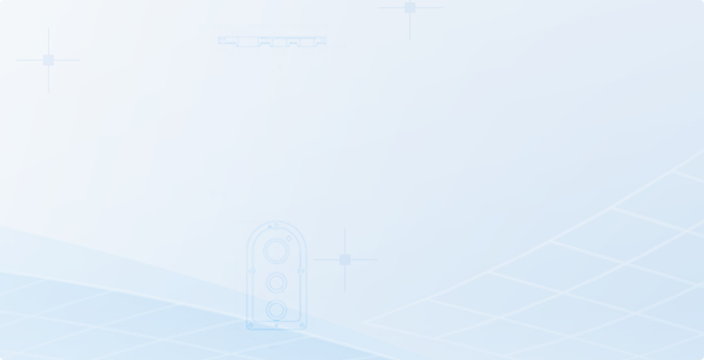在CAD中如何修改选择区域不透明
问题描述:
在使用CAD软件绘图过程中,我们往往需要通过修改选择区域不透明的参数来帮助我们进行下一步的绘图,提高我们的绘图效率和准确度。那么当我们需要修改CAD中的选择区域不透明参数时,我们又该如何进行操作呢?下面我就给大家总结和介绍一下设置CAD选择区域不透明参数的具体步骤和方法吧。
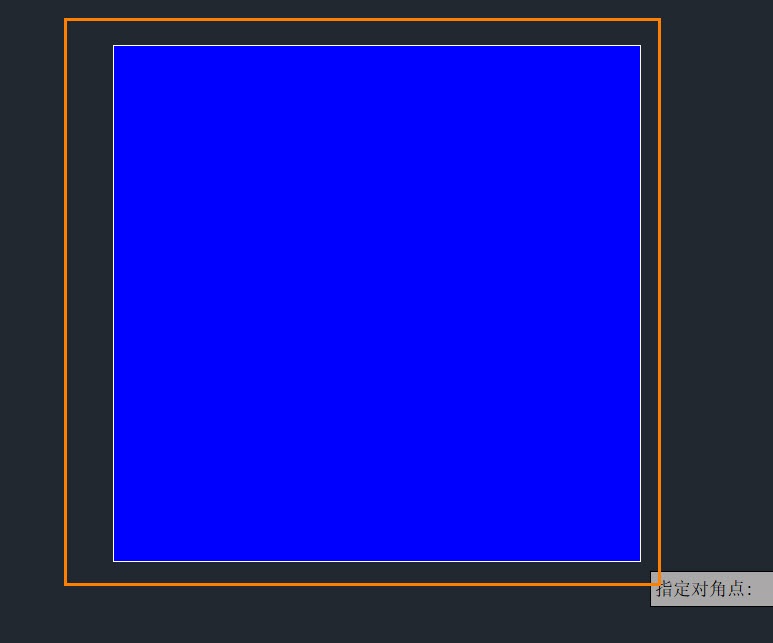
步骤指引:
1.首先我们在命令行中输入“OP”,按“回车”。
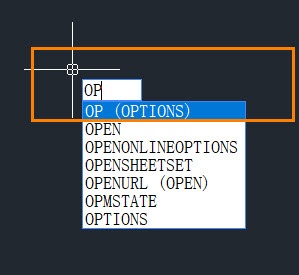
2.然后再点击“选择集”,在“选择集”中找到并点击“区域效果设置”,在选择区域不透明里根据自己的需求调整对应的参数,最后再点击“确定”。
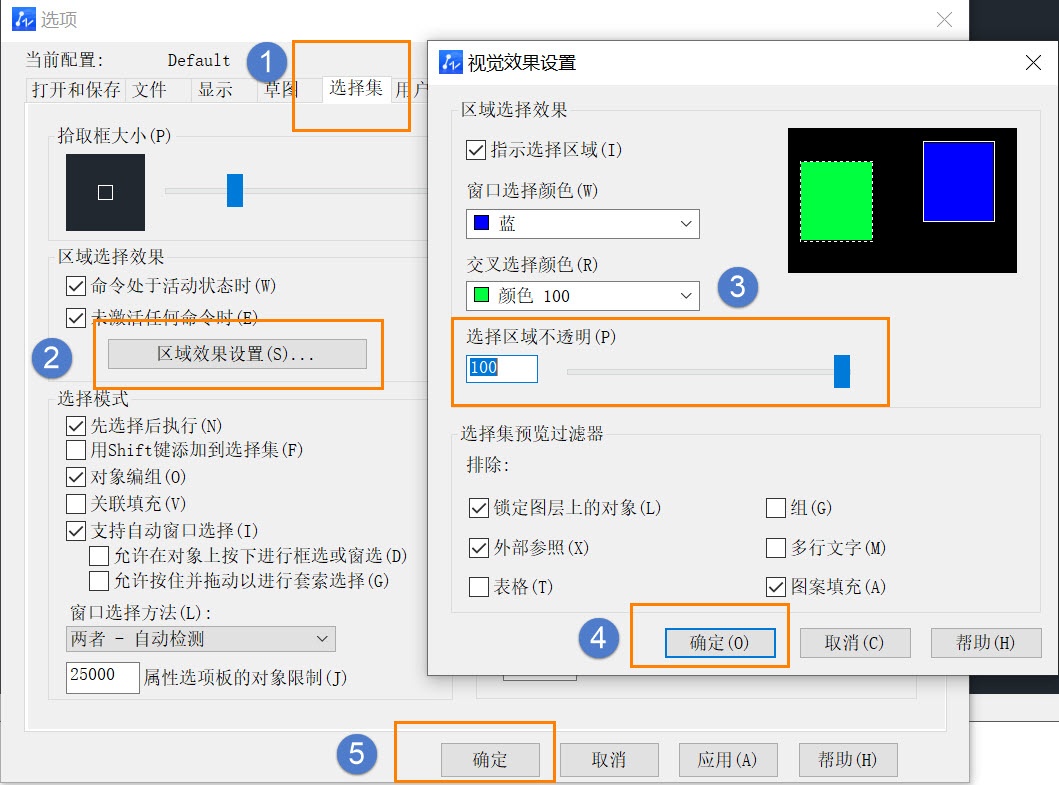
3.完成参数的调整后,我们就完成了对CAD中选择区域不透明参数的修改设置。最终显示效果如下图所示:
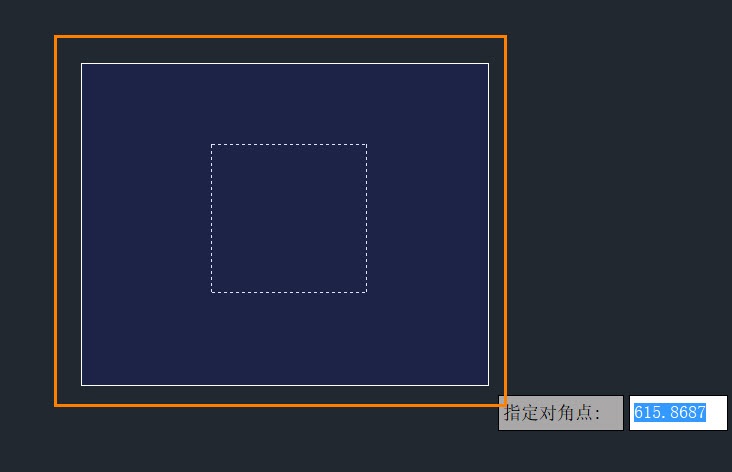
完成以上的三个步骤后,我们就完成了对对CAD中选择区域不透明参数的修改设置。希望能帮助到有相应困难的朋友,感兴趣的伙伴也一起学起来吧!
推荐阅读:CAD制图
推荐阅读:CAD

·加码安全:中望信创引领自然资源行业技术创新与方案升级2024-01-03
·实力认证!中望软件入选毕马威中国领先不动产科技企业50榜2023-12-27
·“中望CAD+利驰SuperHarness”解决方案发布,助力线束软件国产化应用2023-12-11
·“GIS+CAD技术创新赋能自然资源应用”分论坛成功召开2023-12-04
·工软荣光|第九届中国国际版权博览会圆满举办,中望3D喜获金奖!2023-12-04
·鸿鹄展翅,设享未来——中望软件“鸿鹄计划”系列伙伴沙龙全国巡演圆满收官2023-11-27
·中望软件荣获“2023中国版权影响力企业”奖项2023-11-23
·“中望CAD+智慧途思PRtools”解决方案,助力工艺工程师高效设计2023-11-21
·玩趣3D:如何应用中望3D,快速设计基站天线传动螺杆?2022-02-10
·趣玩3D:使用中望3D设计车顶帐篷,为户外休闲增添新装备2021-11-25
·现代与历史的碰撞:阿根廷学生应用中望3D,技术重现达·芬奇“飞碟”坦克原型2021-09-26
·我的珠宝人生:西班牙设计师用中望3D设计华美珠宝2021-09-26
·9个小妙招,切换至中望CAD竟可以如此顺畅快速 2021-09-06
·原来插头是这样设计的,看完你学会了吗?2021-09-06
·玩趣3D:如何使用中望3D设计光学反光碗2021-09-01
·玩趣3D:如何巧用中望3D 2022新功能,设计专属相机?2021-08-10
·CAD移动工具含义和用法2020-03-19
·CAD如何通过两点确定偏移距离?2019-12-12
·CAD标注中如何添加沉头符号?2020-02-11
·CAD如何用快捷命令给文件瘦身?2020-04-30
·CAD布局视口显示空白怎么办2023-06-13
·CAD视图选项中的缩放菜单介绍2017-12-27
·CAD机械制图应用基础之三视图的绘制(一)2017-10-18
·CAD如何使粗糙的边界变得平滑2017-09-19